Akış Videosu Nasıl İndirilir
Sınırlı bir veri planınız varsa veya internet bağlantısının zayıf olduğu yerlere gitmeyi planlıyorsanız, videoları daha sonra izlemek üzere indirmek isteyebilirsiniz. Bu, akış sitelerinde bulunan videolar için bile mümkündür. Bu makale, bunu farklı platformlarda ve tarayıcılarda nasıl yapacağınızı tartışacak ve bunun için en iyi araçlardan bazılarını sunacaktır. Bir Windows PC’de Chrome’daki Herhangi Bir Web Sitesinden Akışlı […]

Sınırlı bir veri planınız varsa veya internet bağlantısının zayıf olduğu yerlere gitmeyi planlıyorsanız, videoları daha sonra izlemek üzere indirmek isteyebilirsiniz. Bu, akış sitelerinde bulunan videolar için bile mümkündür.
Bu makale, bunu farklı platformlarda ve tarayıcılarda nasıl yapacağınızı tartışacak ve bunun için en iyi araçlardan bazılarını sunacaktır.
Bir Windows PC’de Chrome’daki Herhangi Bir Web Sitesinden Akışlı Bir Video Nasıl İndirilir
Chrome tarayıcınıza bir uzantı ekleyerek herhangi bir web sitesinden video indirebilirsiniz. Günlük olarak video indirmek istiyorsanız, hızlı ve kolay olduğu için bu mükemmel bir seçenektir.
ByClick İndiriciyi Kullanın (Basit)
Bir PC’ye video akışı indirmenin en kolay yollarından biri, ByClick Downloader’ın yardımıdır. ByClick’i çok sayıda indirme görevi için kullanmayı seviyoruz ve çeşitli web sitelerinden video indirmek de bir istisna değil.
Yazılımın kurulumu ve kullanımı kolaydır. Ayrıca, çalma listelerinin tamamını tek seferde indirebilir ve bu süreçte formatı dönüştürebilirsiniz. Herhangi bir web sitesinden akış videoları indirmek için ByClick Downloader’ı şu şekilde kullanabilirsiniz:
- Kullanmak indirmek için bu bağlantı the ByClick İndirici PC’nizde.
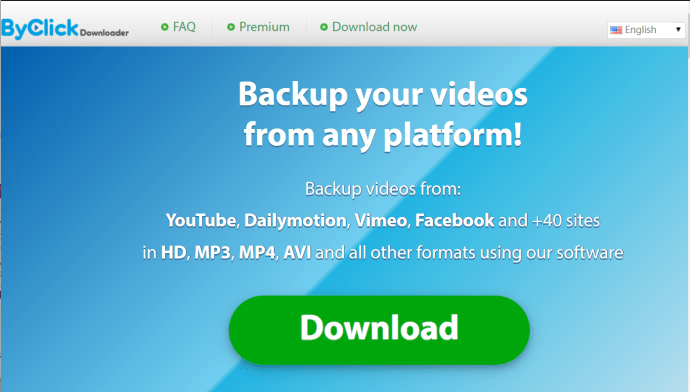
- Tıklamak Otomatik algılama.
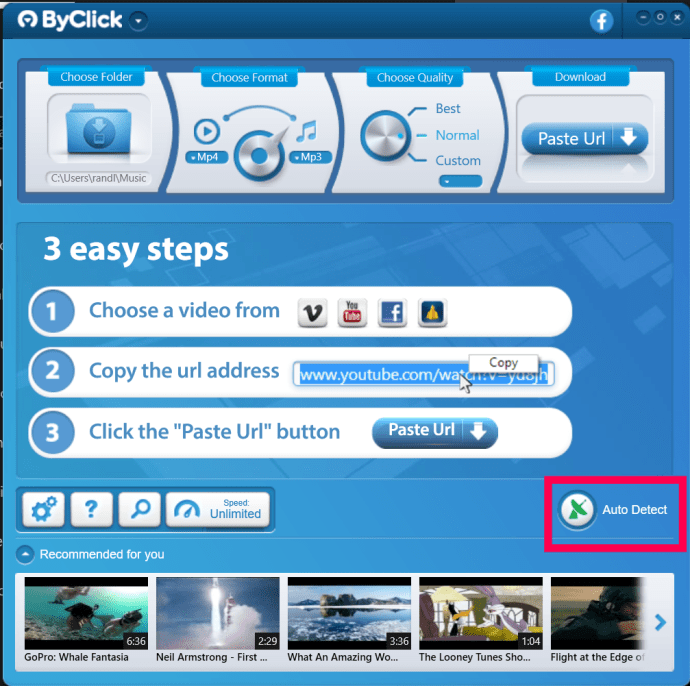
- Videonuzu izlemek için kullandığınız web tarayıcısını kontrol ettiğinizden emin olun. Tıklamak Kaydetmek.
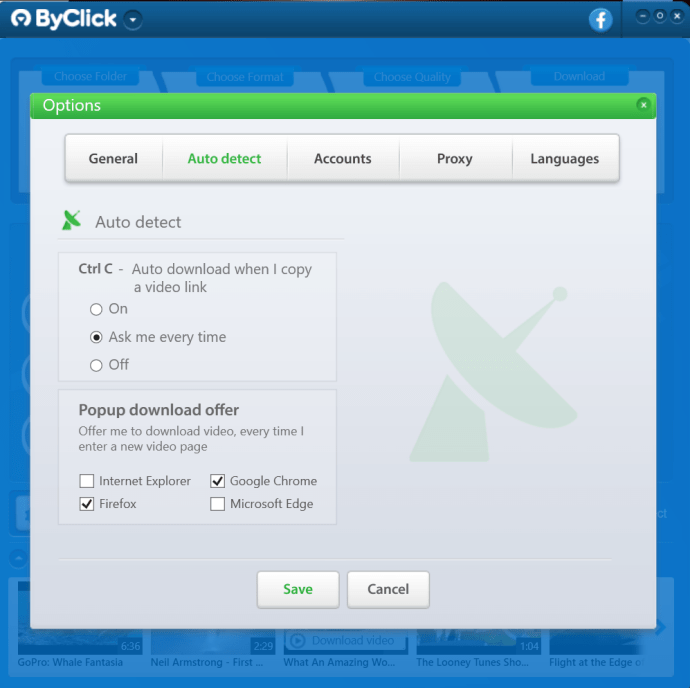
- Tıklamak Dosya Seç dosya hedefinizi seçmek için
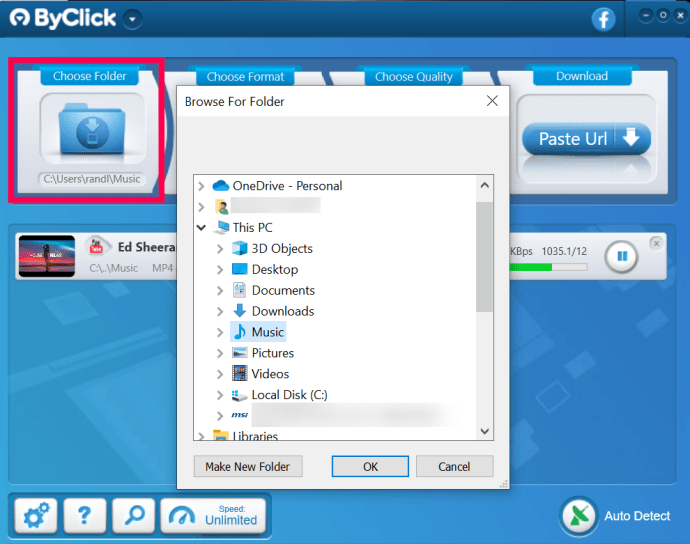
- Web tarayıcısını açın ve videonuzu yayınlamaya başlayın. Sağ alt köşede bir açılır pencere görünecektir. Seçme Video indir.
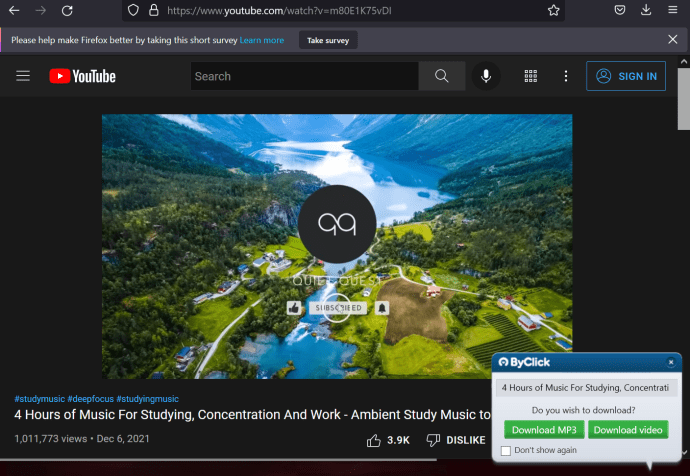
- Videonuzun indirilmesini bekleyin. Bittiğinde, 4. adımda seçtiğiniz katlamada görünecektir.
Gördüğünüz gibi ByClick indirici, bir web sitesinden herhangi bir videoyu indirmeyi inanılmaz derecede basit hale getiriyor. Açılır pencere görünmezse, URL’yi kopyalayıp ByClick indiricisine yapıştırabilirsiniz.
Akış Videosunu İndirmek için Video DownloadHelper’ı Kullanma
Bunun için en popüler Chrome uzantılarından biri Video İndirme Yardımcısı. Nasıl kullanılacağı aşağıda açıklanmıştır:
- Açık Krom.
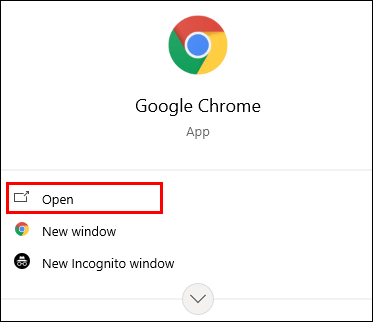
- ziyaret edin İnternet sitesi ve dokunun Düzenlemek.
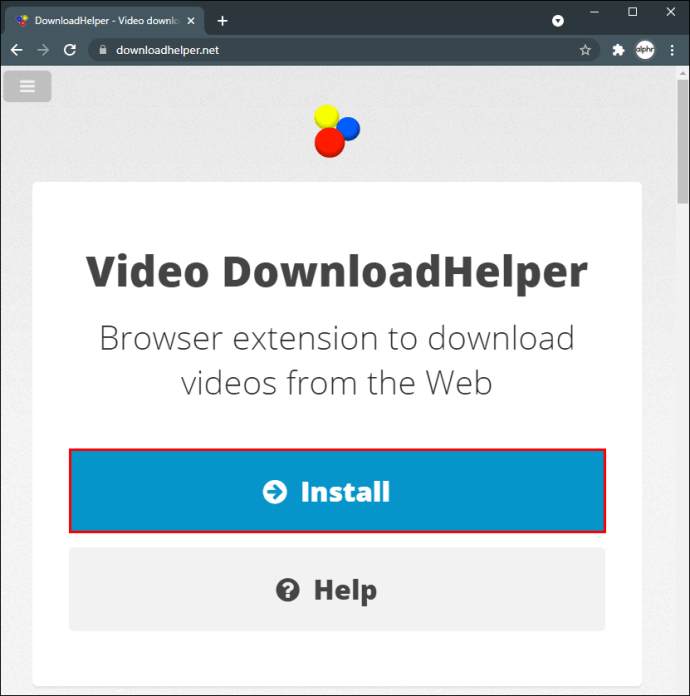
- Musluk Chrome’a yükle.
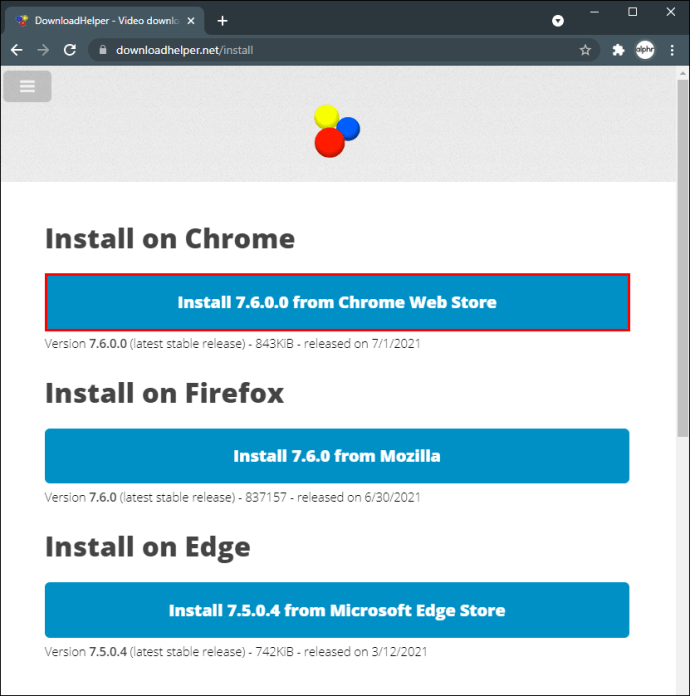
- Musluk Chrome’a ekle.
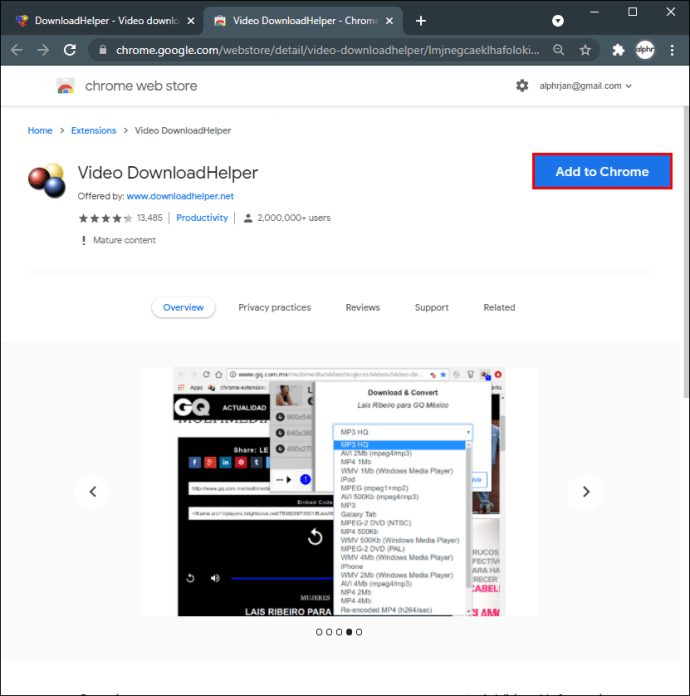
- Musluk Uzantı eklemek.
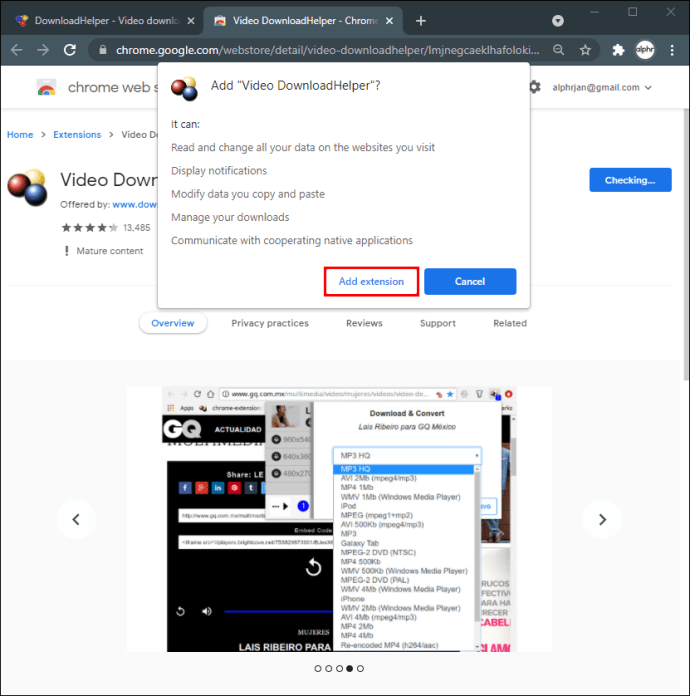
- Uzantı, adres çubuğunun yanında sağ üst köşede görünecektir.
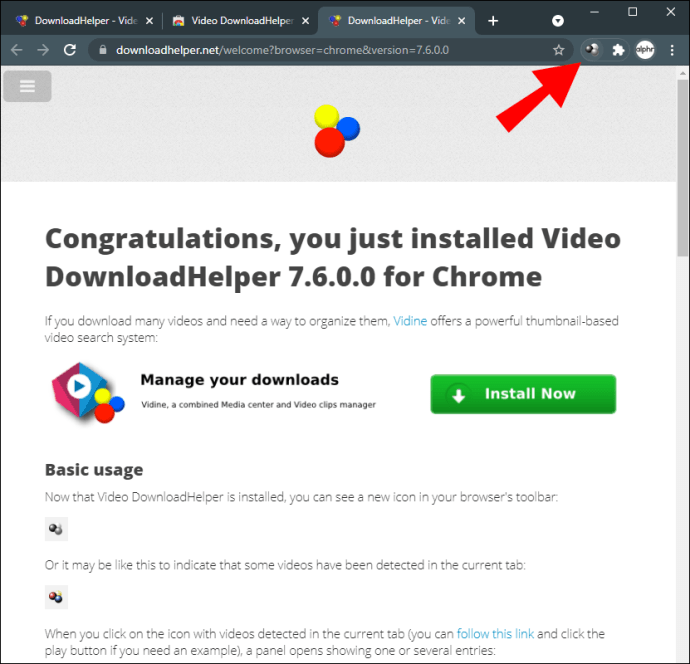
- İndirilebilir bir videoyla karşılaştığınızda, uzantı simgesinin etkinleştirildiğini göreceksiniz. simgesine ve ardından İndir düğmesi.
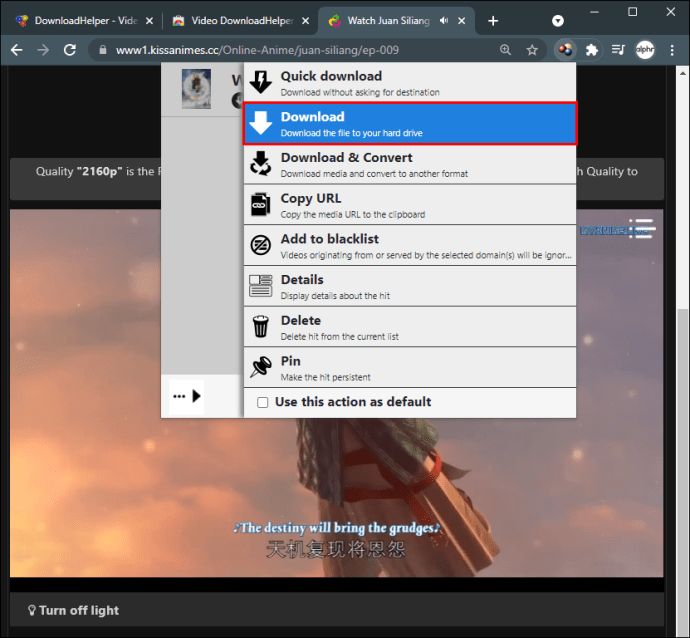
- Video bilgisayarınıza indirilecektir.
Bu yöntemin dezavantajı, YouTube ve TikTok videolarını indirmenin mümkün olmamasıdır. YouTube videolarını indirmek için çevrimiçi video indiricilere ihtiyacınız olacak. En önemli tavsiyemiz Kimden Kaydet. Kullanımı kolaydır ve YouTube dışındaki diğer sitelerde çalışır.
Akış Videosunu İndirmek İçin SaveFrom’u Kullanma
SaveFrom’u kullanarak bir YouTube videosunu şu şekilde indirebilirsiniz:
- Açık Google Chrome Ve git Youtube.
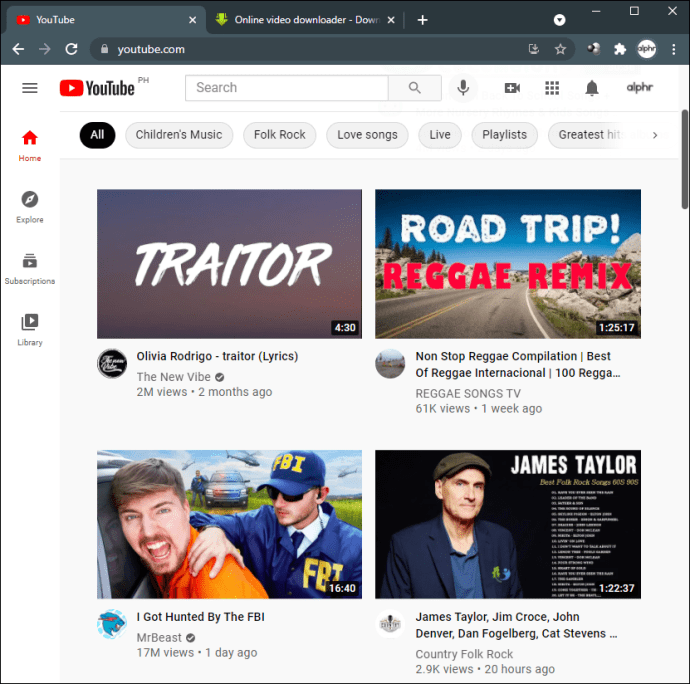
- İndirmek istediğiniz videoyu bulun ve bağlantısını kopyalayın.

- İndiriciyi ziyaret edin İnternet sitesi ve videonun bağlantısını yapıştırın.
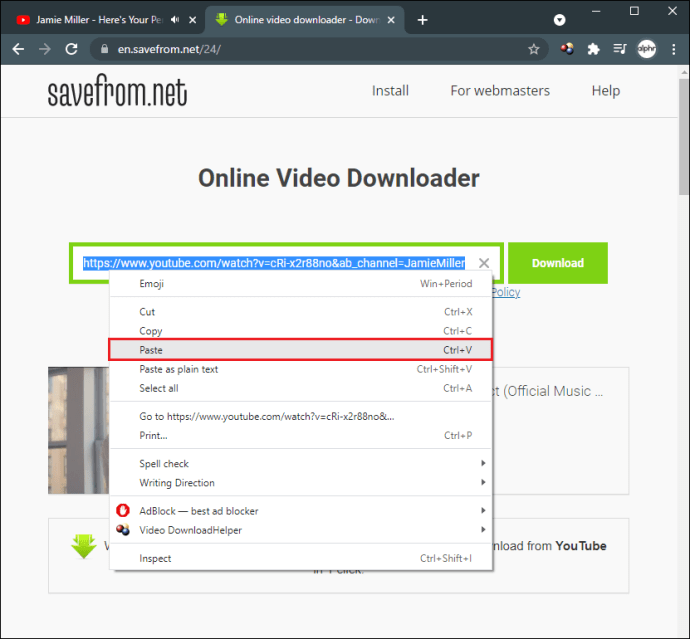
- Musluk İndirmek.
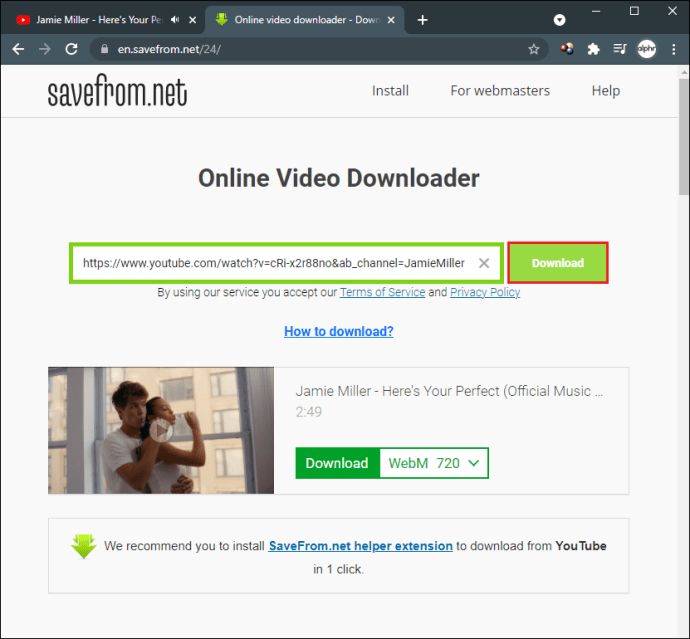
- Videonun çözünürlüğünü seçin.
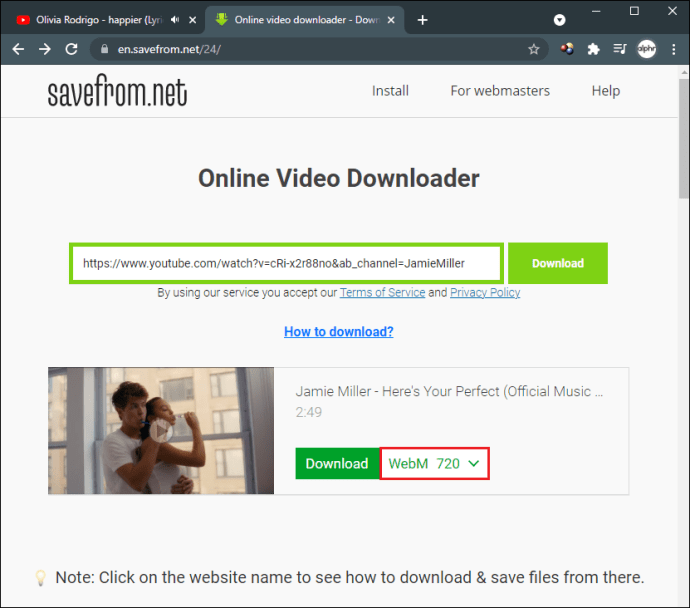
- Musluk İndirmek Tekrar.
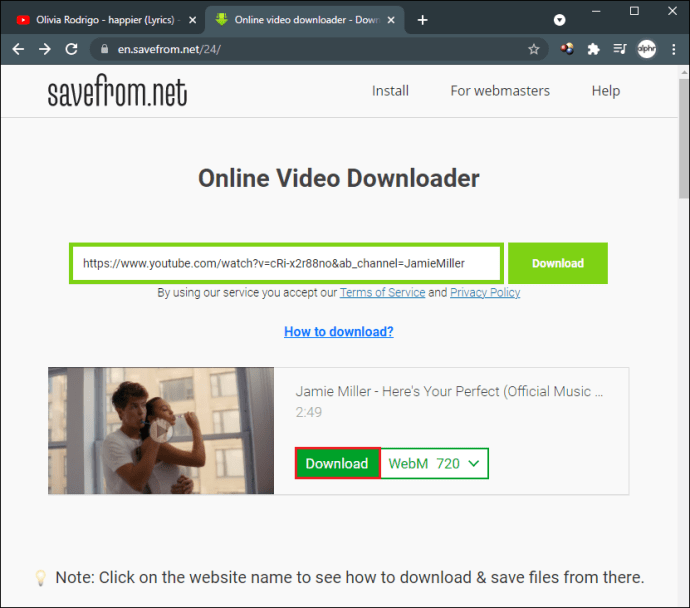
- Video bilgisayarınıza indirilecektir.
Akış Videosunu İndirmek için 4K Video İndiriciyi Kullanma
Başka bir alternatif, örneğin bir uygulamayı kullanmaktır. 4K Video İndirici. Yüzlerce başka web sitesine ek olarak YouTube videolarını, oynatma listelerini ve kanalları indirmek için kullanabilirsiniz. Bir Chrome Web Mağazası uygulaması olmadığı için herhangi bir yerde video indirme konusunda herhangi bir kısıtlama yoktur.
Nasıl kullanılacağı aşağıda açıklanmıştır:
- Tarayıcınızı açın ve şu adresi ziyaret edin: İnternet sitesi.
- Programı indirin ve kurun.
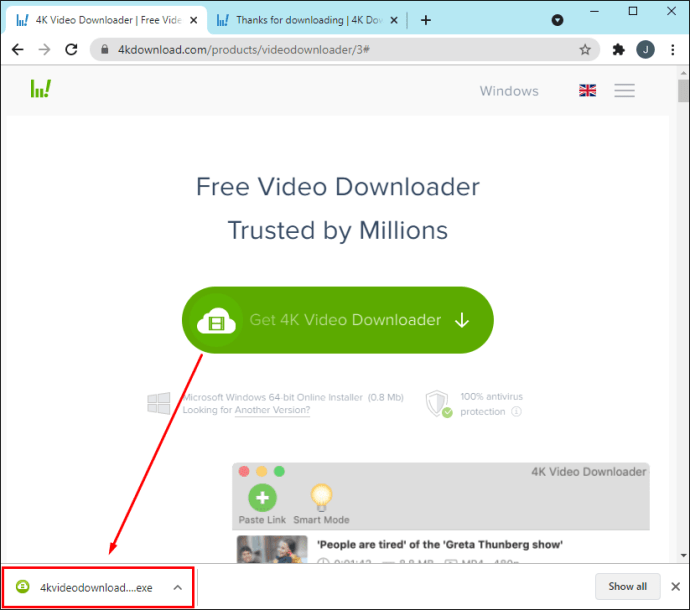
- İndirmek istediğiniz videonun linkini kopyalayıp programa yapıştırın.
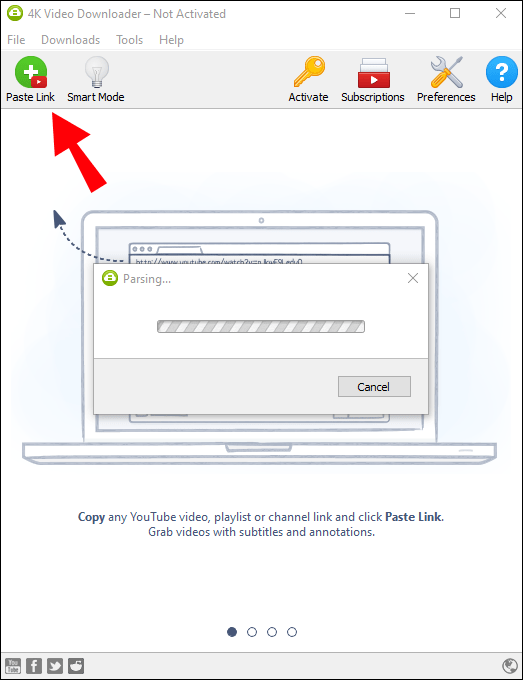
- Video bir oynatma listesinin parçasıysa, oynatma listesinin tamamını mı yoksa yalnızca klibi mi indirmek istediğinizi soran bir açılır mesaj görürsünüz.
- Çözünürlüğü seçin.
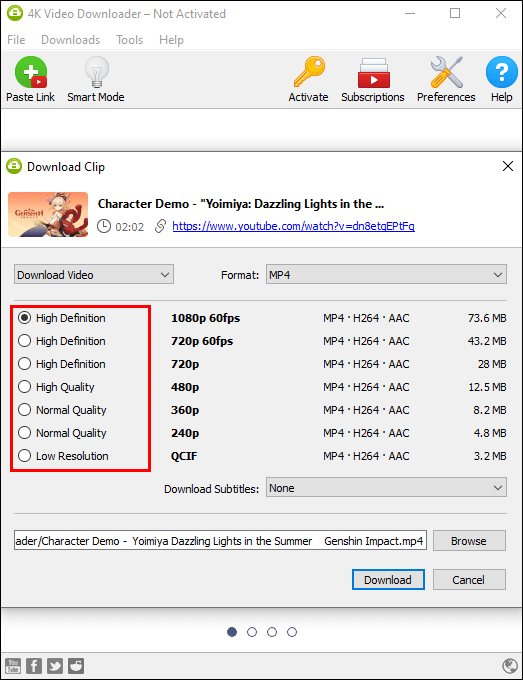
- Musluk İndirmek.
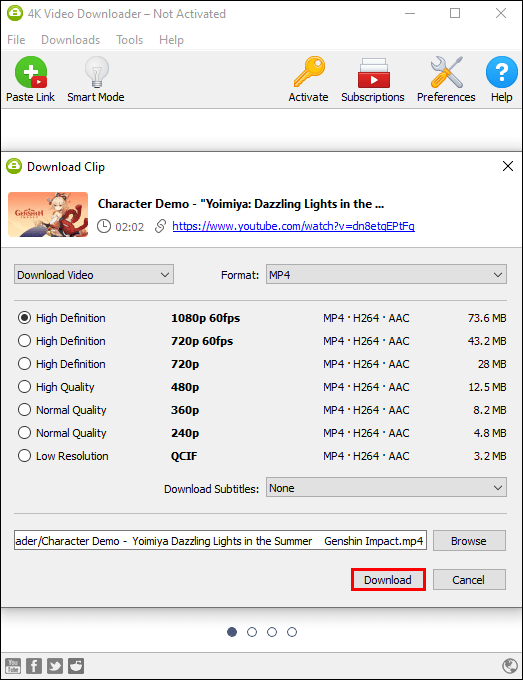
- Video bilgisayarınıza kaydedilecektir.
Mac’te Chrome’da Herhangi Bir Web Sitesinden Akışlı Bir Video Nasıl İndirilir
Bir uzantı veya çevrimiçi indirici kullanarak videoları Mac için Chrome’da indirebilirsiniz. Windows sürümünde olduğu gibi, YouTube veya TikTok videolarını bir uzantıyla indiremezsiniz.
Mac kullanıcıları arasında şiddetle tavsiye edilen popüler bir Chrome uzantısı, Profesyonel Video İndirici. Nasıl kullanılacağı aşağıda açıklanmıştır:
- Chrome’u açın ve bunu ziyaret edin İnternet sitesi.
- Musluk Chrome’a ekle.
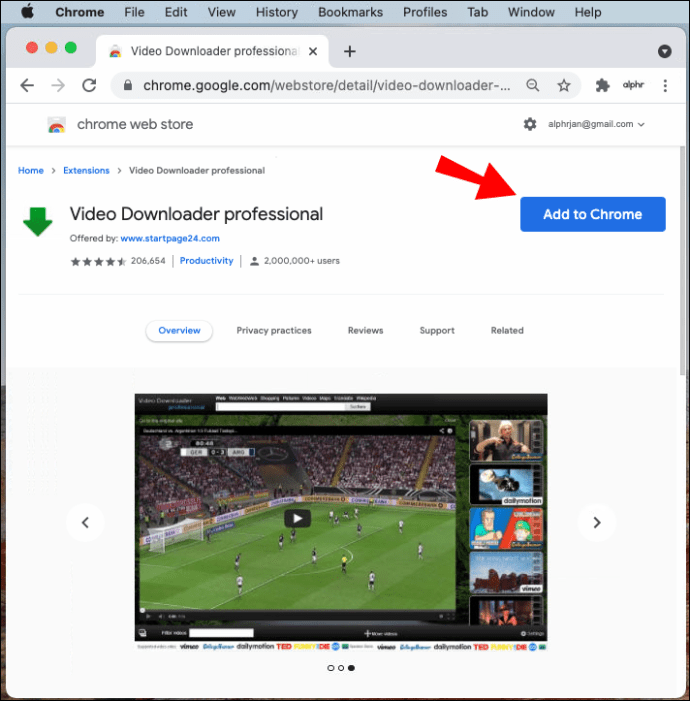
- Musluk Uzantı eklemek.
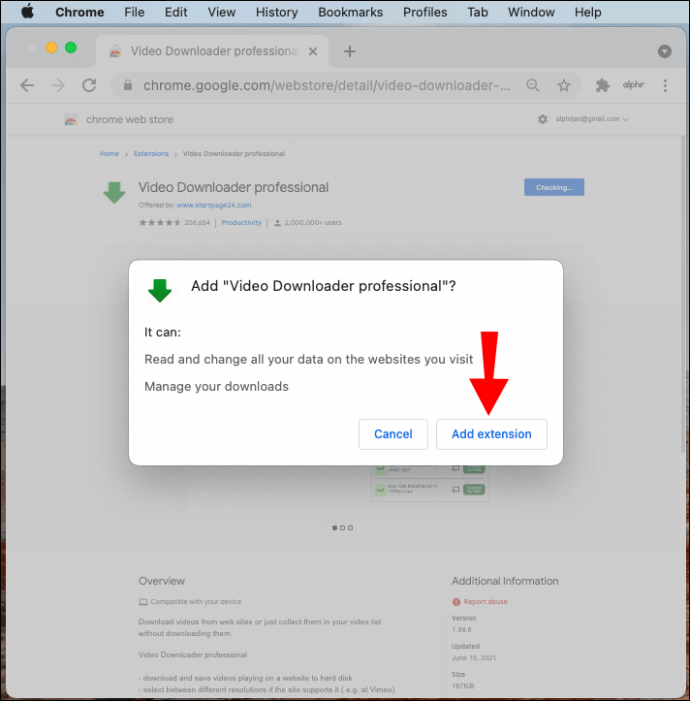
- Uzantının simgesi, adres çubuğunun sağ tarafında görünecektir.
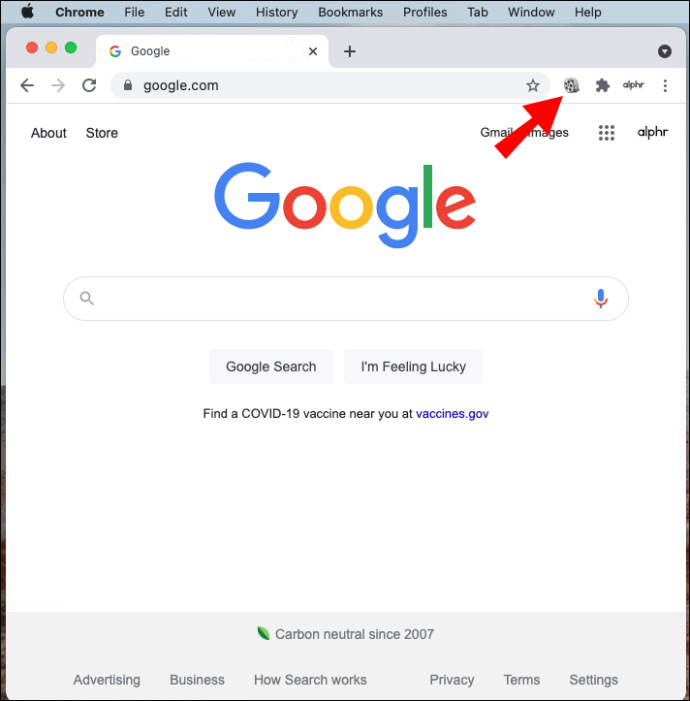
- İndirilebilir bir videoyu her açtığınızda, simgenin yeşil oka dönüştüğünü göreceksiniz.
- İndirmeye başlamak için simgeye dokunun.
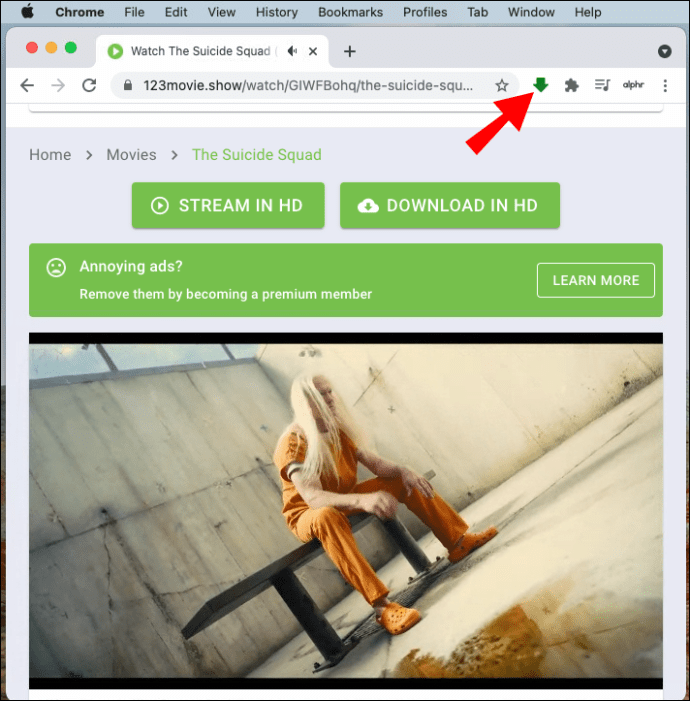
YouTube ve TikTok videolarını indirmek için çevrimiçi bir video indirici kullanabilirsiniz.
Mac için önerdiğimiz SaveFrom’dur ve nasıl kullanılacağı aşağıda açıklanmıştır:
- Açık Krom ve indirmek için bir video bulun.
- ziyaret edin Siteden kaydet.
- Videonun bağlantısını girin.
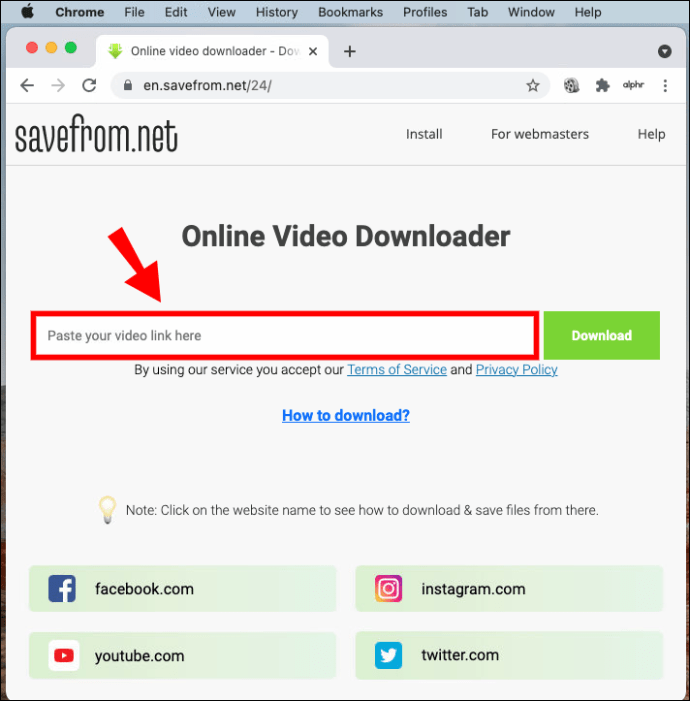
- Ardından, öğesine dokunun. İndirmek.
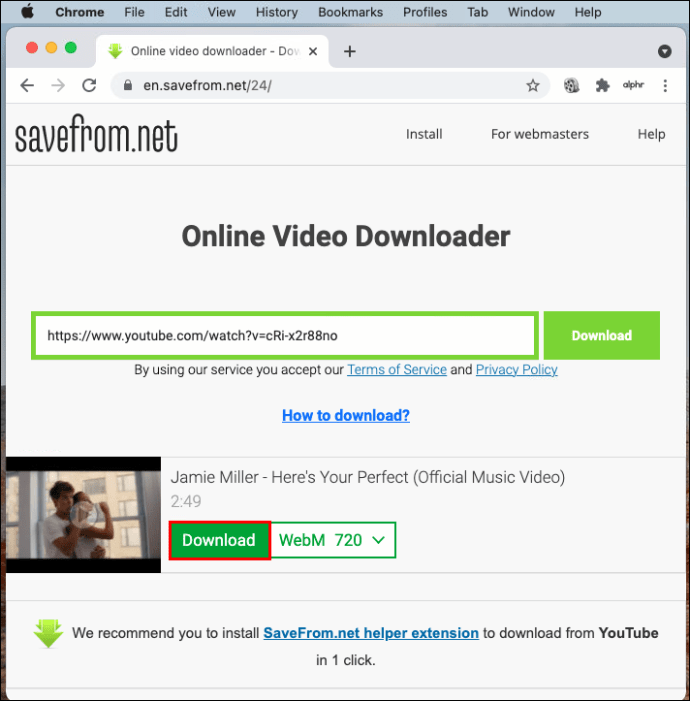
- Video bilgisayarınıza kaydedilecektir.
Windows’ta Firefox’ta Herhangi Bir Web Sitesinden Akış Videosu Nasıl İndirilir
Chrome’dan farklı olarak, videoları indirmek için Firefox uzantılarını kullanırken herhangi bir sınırlama yoktur. Bu, YouTube ve TikTok dahil herhangi bir web sitesinden video indirmek için bir uzantı kullanabileceğiniz anlamına gelir.
Akış videolarını indirmek için düzinelerce uzantı bulacaksınız, bunlardan tavsiyemiz Video Downloader Professional.
- Mozilla’yı açın ve eklentiyi ziyaret edin alan.
- Musluk Firefox’a ekle.
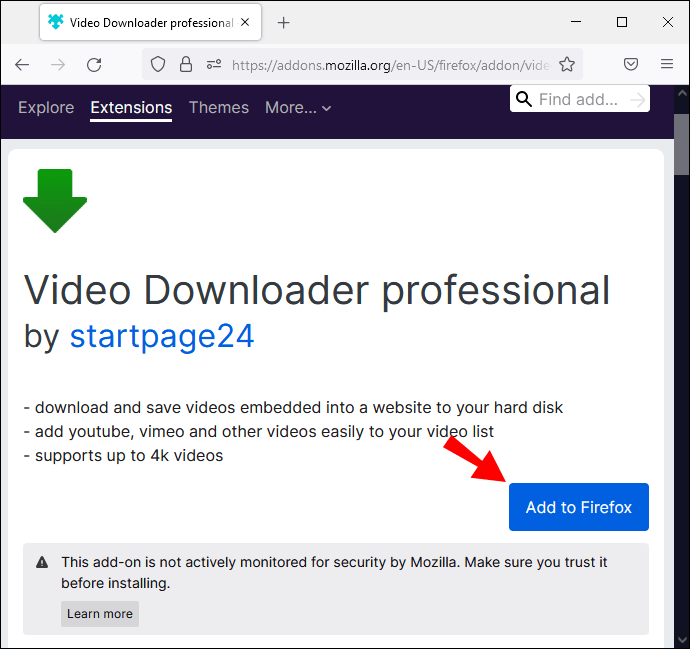
- Musluk Eklemek.
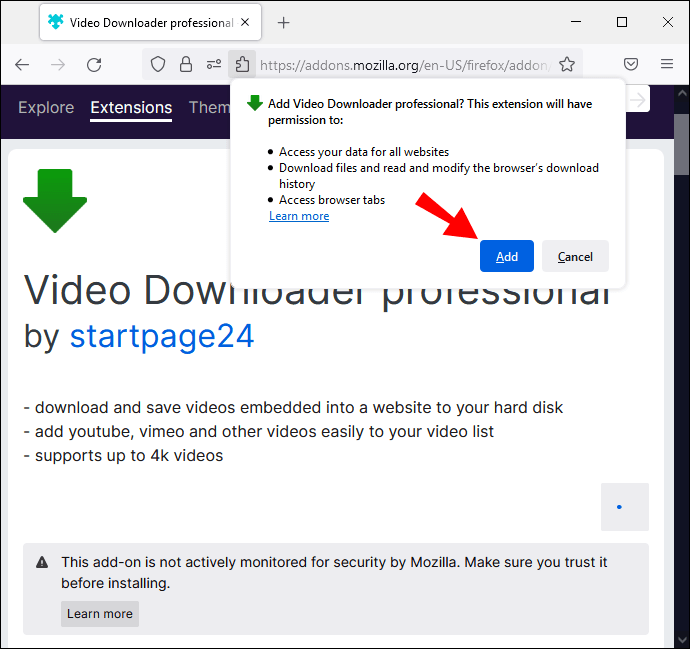
- Adres çubuğunun sağ tarafında simgesi belirecektir.
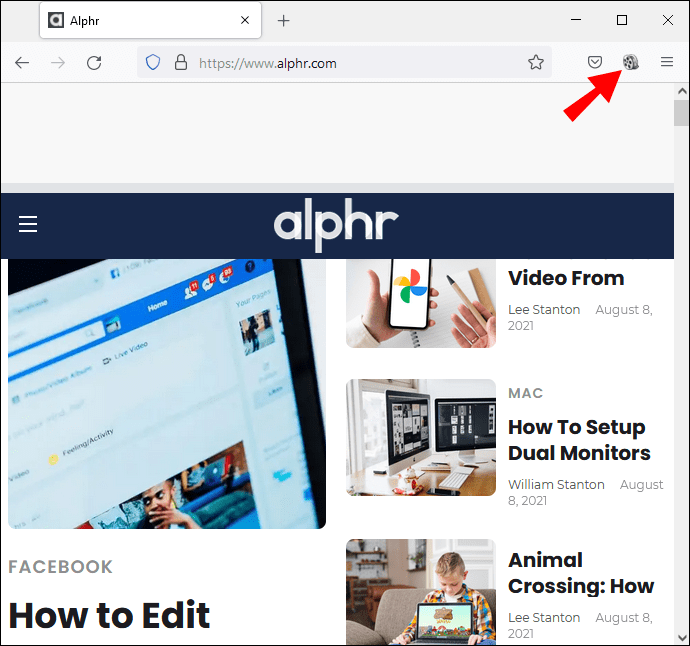
- İndirilebilir bir video olduğunda, simge yeşil bir oka dönüşecektir. Birden fazla video varsa, indirmek istediğinizi seçin ve oka dokunun.
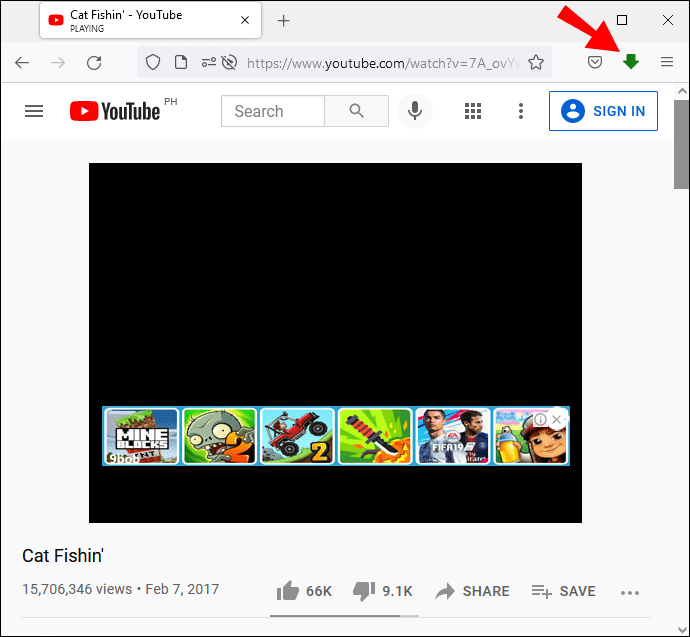
- Video bilgisayarınıza indirilecektir.
Mac’te Firefox’ta Herhangi Bir Web Sitesinden Akışlı Bir Video Nasıl İndirilir
Hem Mac hem de Windows için Video Downloader Professional’ı seviyoruz (yukarıda açıklandığı gibi).
- Mozilla’yı açın ve bunu ziyaret edin web sayfası.
- Musluk Firefox’a ekle.
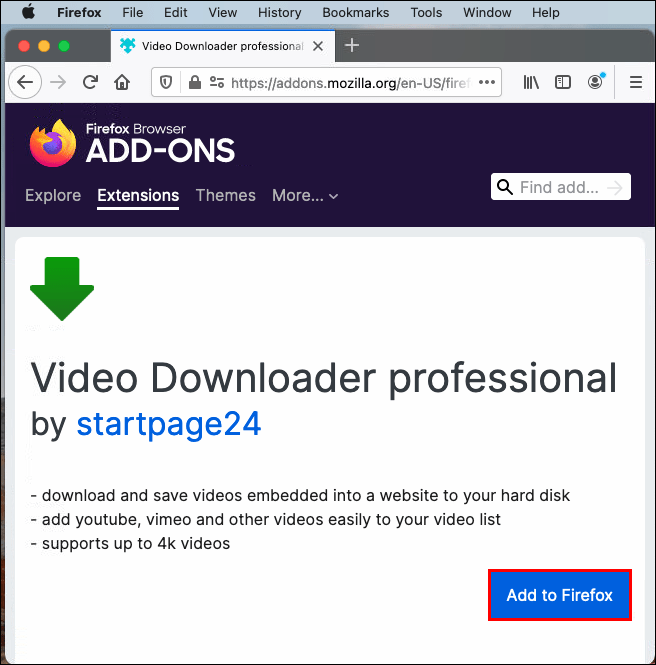
- Musluk Eklemek.
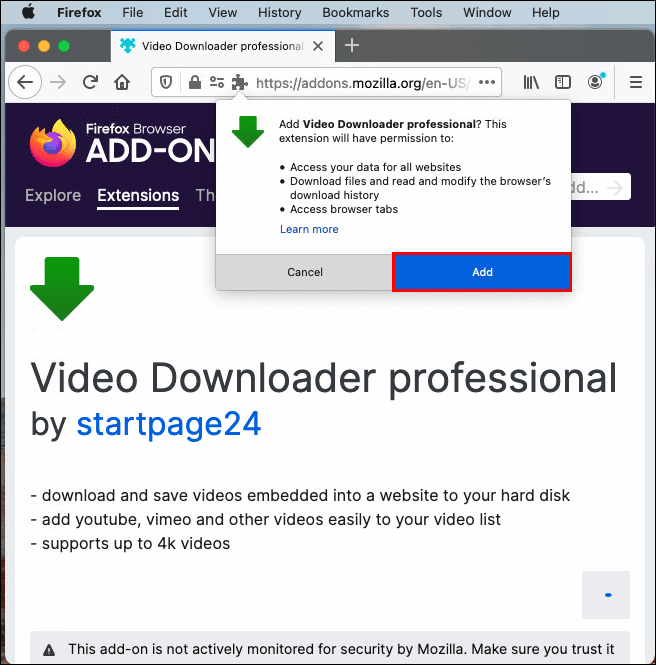
- Adres çubuğunun sağ tarafında simgesi belirecektir.
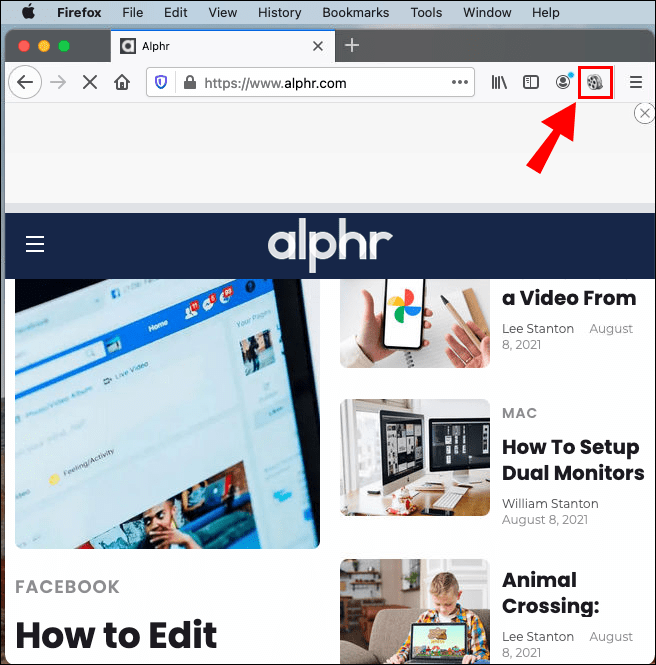
- Mozilla’da indirilebilir bir videoyla karşılaştığınızda, uzantının simgesi yeşil bir oka dönüşecektir. Daha fazla video varsa birini seçin ve oka dokunun.
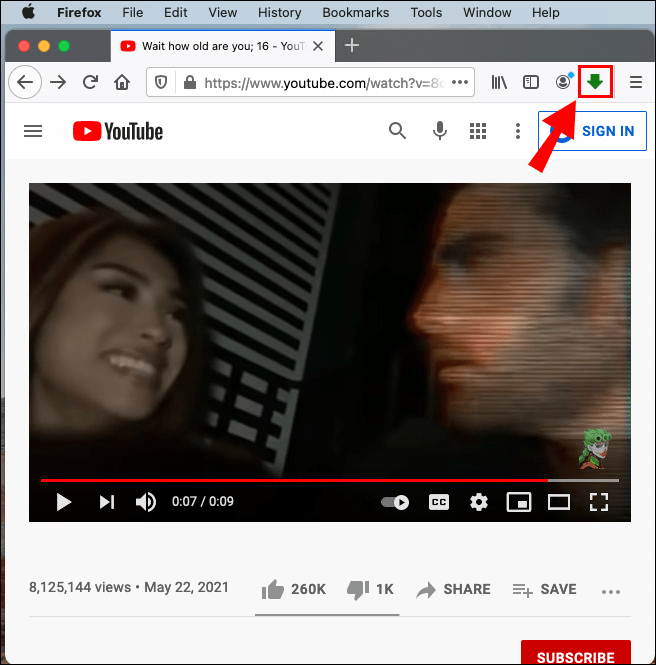
- Video bilgisayarınıza indirilecektir.
Bu işe yaramazsa, aşağıdaki gibi bir uygulama yükleyebilirsiniz: 4K Video İndirici veya çevrimiçi video indiricileri kullanın.
Bir Android Cihazda Herhangi Bir Web Sitesinden Akış Videosu Nasıl İndirilir
Akış videolarını bir Android cihaza indirmek istiyorsanız, Play Store’da birkaç uygulama bulunmaktadır. Tüm Video İndirici Ve Ücretsiz Video İndir özellikle popülerdirler, ancak bunları YouTube videolarını indirmek için kullanamazsınız ve çok sayıda reklamla uğraşmak zorunda kalabilirsiniz.
Bu durumda en basit çözümü öneriyoruz: çevrimiçi bir video indirici kullanmak. Daha önce de belirtildiği gibi, en iyilerinden biri SaveFrom’dur.
- Bağlantıyı, indirmek istediğiniz videoya kopyalayın.
- Android cihazınızda tarayıcıyı açın ve ziyaret edin Kimden Kaydet.
- Bağlantıyı yapıştırın ve yanındaki oka dokunun.
- Tercih edilen kaliteyi seçin ve simgesine dokunun. İndirmek.
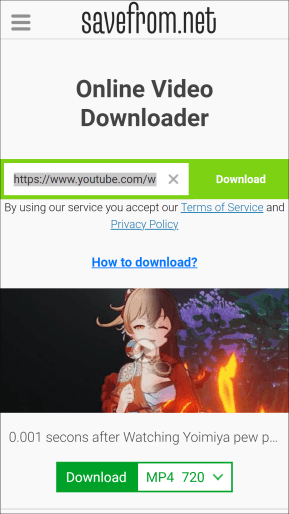
Bu video indiricinin ayrıca bir mobil uygulaması vardır. Ancak bu zorunlu değildir ve videoları uygulama olmadan da indirebilirsiniz.
Bir iPhone’daki Herhangi Bir Web Sitesinden Akış Videosu Nasıl İndirilir
Android’de olduğu gibi, herhangi bir web sitesinden video indirmenin en iyi yolu bir çevrimiçi video indirici kullanmaktır. Bu şekilde, hiçbir şey yüklemeniz ve depolama alanınızı boşaltmanız gerekmez.
- Bağlantıyı, indirmek istediğiniz videoya kopyalayın.
- Safari’yi açın ve bunu ziyaret edin web sayfası.
- Bağlantıyı yapıştırın ve yanındaki oka dokunun.
- İstenen çözünürlüğü seçin ve üzerine dokunun. İndirmek.
JW Player’dan Akış Videosu Nasıl İndirilir
JW oynatıcıdan video indirmek istiyorsanız, aşağıdaki adımları izleyin:
- adresini ziyaret ederek Internet Download Manager’ı (IDM) kurun. alan.
- Uzantıyı tarayıcınıza yükleyin.
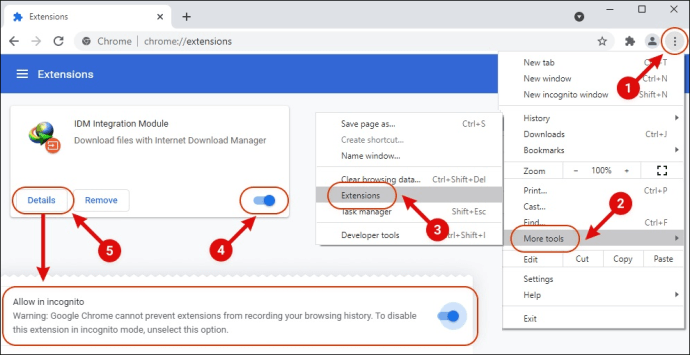
- İndirmek istediğiniz videoyu oynatın. bir göreceksin Bu videoyu indir Videonun sağ üst köşesindeki seçenek.
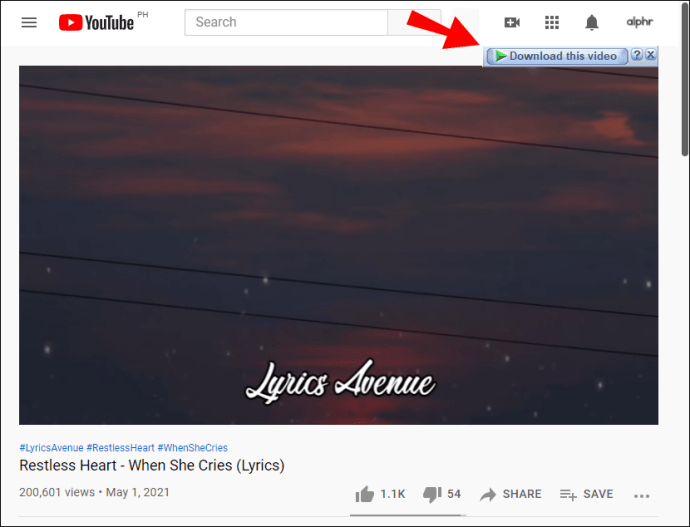
- Musluk İndirmeye başla.
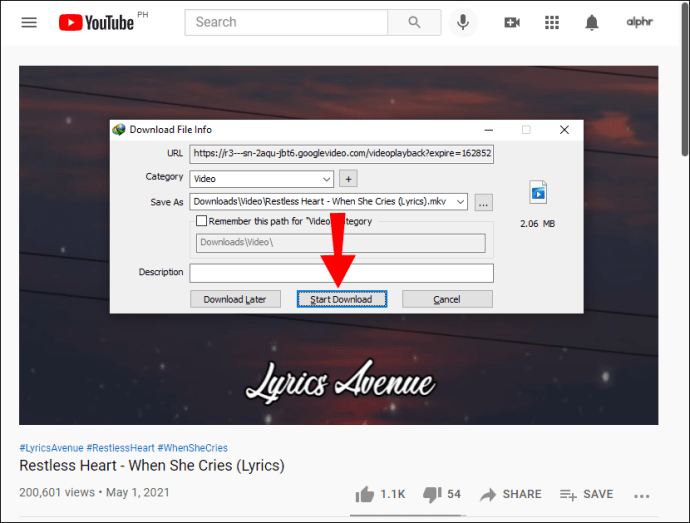
Ne yazık ki, bu seçenek yalnızca Windows kullanıcıları tarafından kullanılabilir. Mac kullanıcıları dönebilir Aynı Video Dönüştürücü JW Player’dan bir video indirmek için.
- İndirmek istediğiniz videonun URL’sini kopyalayın.
- Bunu ziyaret et sayfa Cisdem Video Converter’ı indirmek ve yüklemek için.
- İndirme sekmesini açın.
- Videonun URL’sini yapıştırın.
- Musluk İndirmek.
Facebook’tan Canlı Yayın Videosu Nasıl İndirilir?
Facebook’ta bir canlı video yayınladıysanız ve indirmek istiyorsanız, bunu yapmanın çok kolay olduğunu bilmekten mutluluk duyacaksınız:
- Videoya gidin ve üzerine tıklayın.
- Videonun yanındaki üç noktaya dokunun.
- Musluk Video indir.
- Video şimdi ayrı bir sekmede açılacaktır. Üç noktaya tekrar dokunun ve İndirmek.
Başka biri tarafından yayınlanan canlı bir videoyu indirmek isterseniz, bunu Facebook aracılığıyla yapamazsınız. Bunun yerine FB Down aracılığıyla yapın.
- İndirmek istediğiniz videoya gidin.
- Üç noktaya dokunun ve Bağlantıyı kopyala.
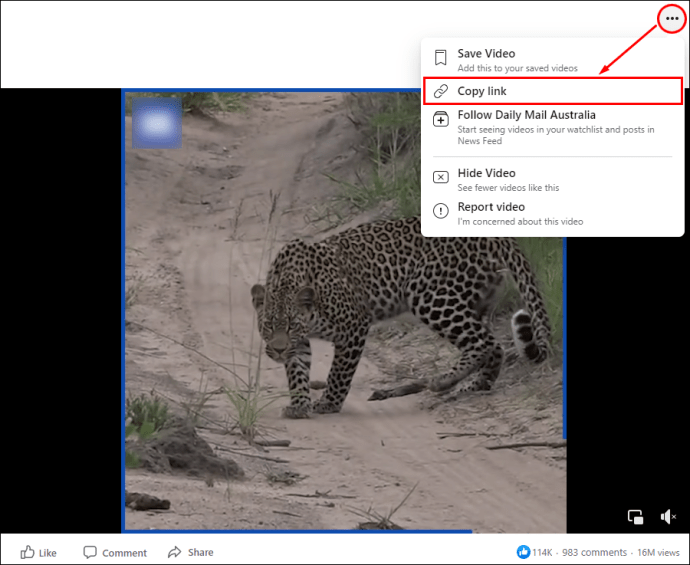
- buna git web sayfası FB Down’ı açmak ve video bağlantısını yapıştırmak için.
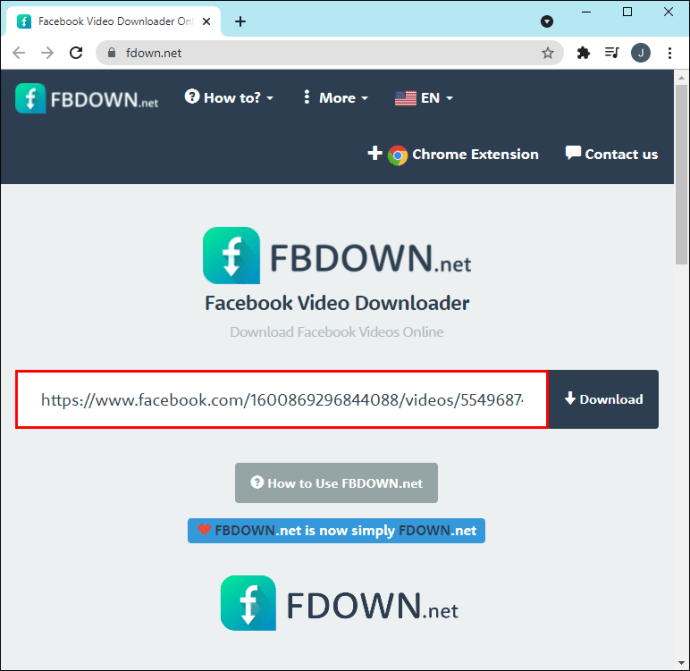
- Musluk İndirmek.
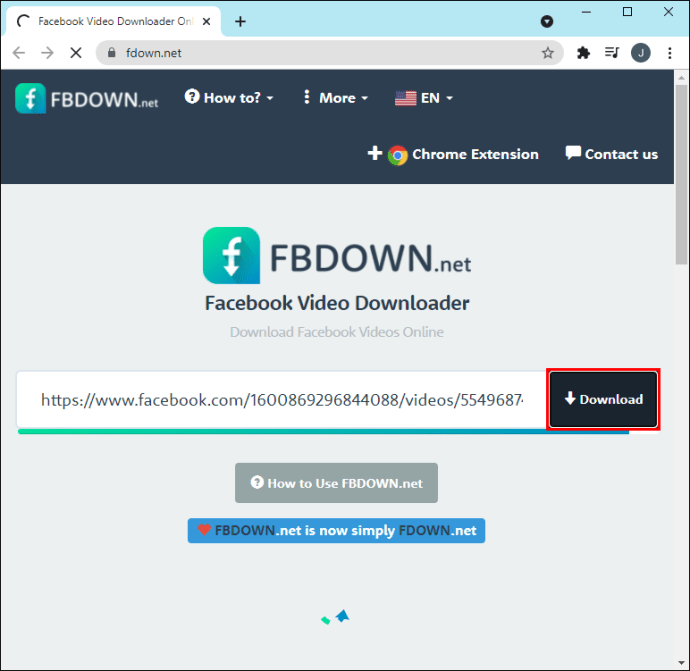
- Video kalitesini seçin.
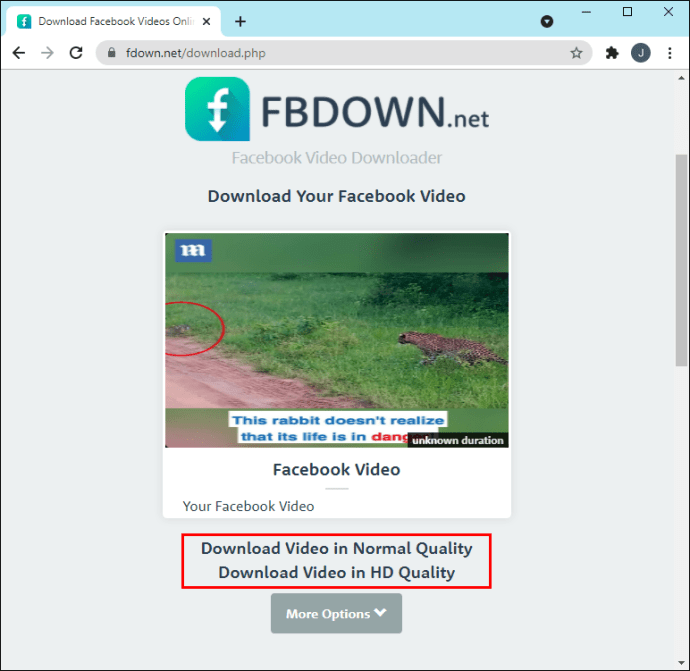
- Video ayrı bir sekmede açılacaktır. Şuna dokunun: üç nokta sağ alt köşede
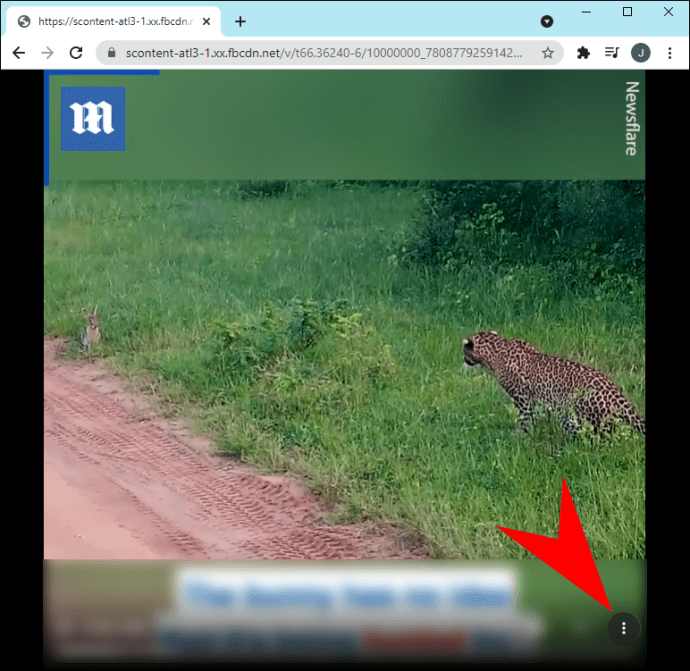
- Musluk İndirmek.
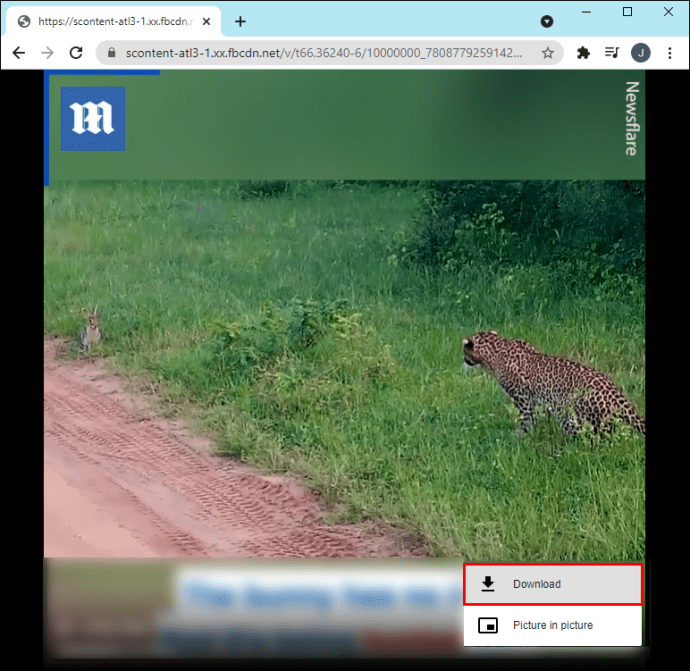
İndirme Sihirbazı Olun
En sevdiğiniz videoları birkaç tıklama uzakta tutmak istiyorsanız, akışlı videoları nasıl indireceğinizi öğrenmek şarttır. Bu amaçla çeşitli uygulamalar, uzantılar ve programlar kullanabilirsiniz. Verilerinizi boşaltmak ve internet yokken izleyecek hiçbir şey bulamamak geçmişte kalacak.
Hiç akış videoları indirdin mi? Bu makalede belirtilen seçeneklerden herhangi birini kullandınız mı? Aşağıdaki yorum bölümünde bize bildirin.















